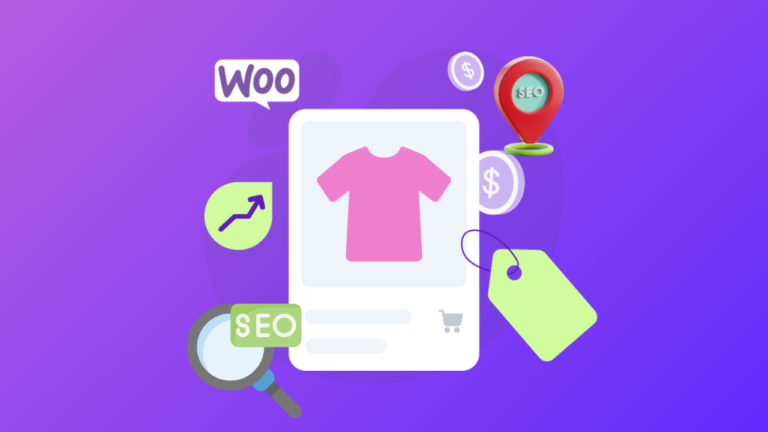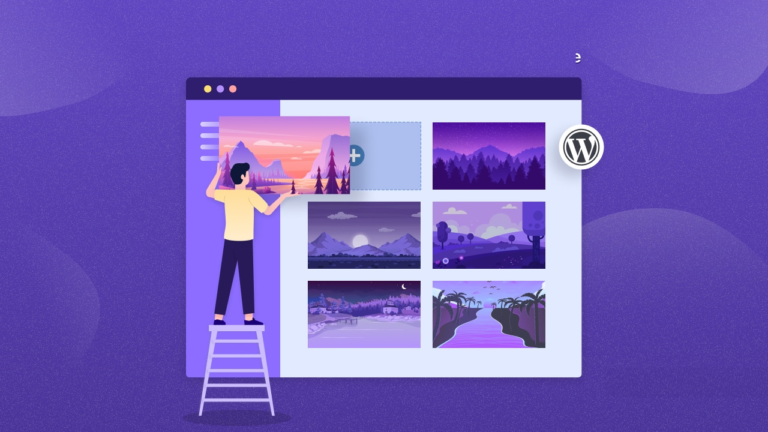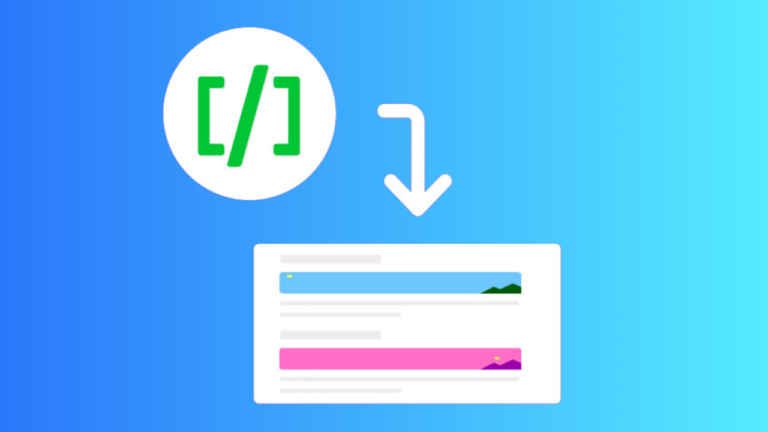Integracja z modułem Inpost w WooCommerce Sklep
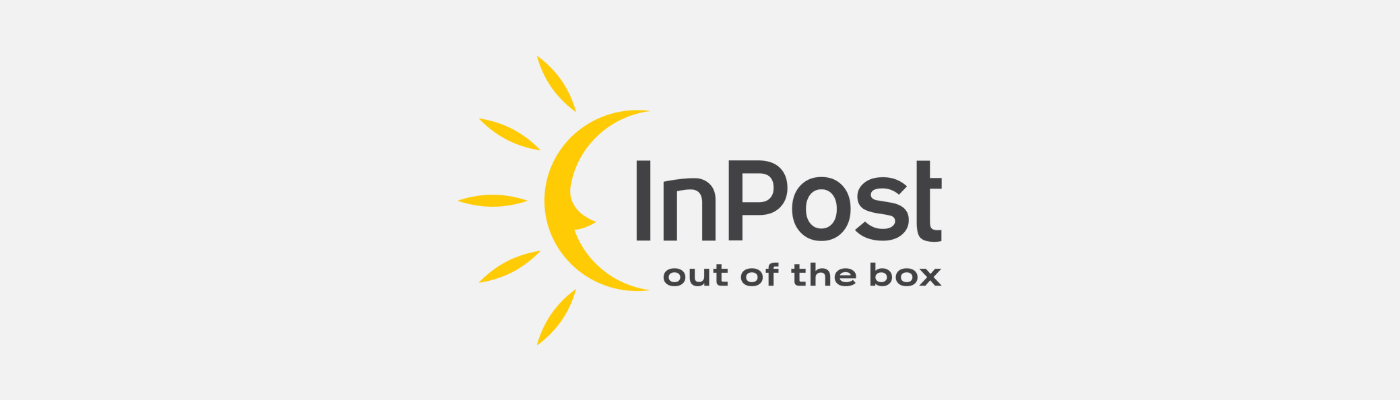
Prowadzenie sklepu internetowego wiąże się z koniecznością zapewnienia wygodnych i niezawodnych opcji dostawy dla klientów. Jedną z popularnych i docenianych metod jest korzystanie z usług firmy Inpost, oferującej sieć paczkomatów i usługi kurierskie. Szczęśliwie, integracja WooCommerce sklep z modułem Inpost jest procesem prostym i intuicyjnym, który znacznie ułatwia zarządzanie procesem wysyłki zamówień.
Instalacja i aktywacja wtyczki Inpost dla WooCommerce sklep
Pierwszym krokiem na drodze do integracji z Inpost jest zainstalowanie i aktywowanie dedykowanej wtyczki. Proces ten jest niezwykle prosty i intuicyjny, dzięki czemu nawet osoby bez doświadczenia w obsłudze WooCommerce sklep poradzą sobie bez problemu.
Wejście do panelu zarządzania wtyczkami
Po zalogowaniu się do panelu administracyjnego sklepu WooCommerce, przejdź do sekcji „Wtyczki”. Stamtąd wybierz opcję „Dodaj nową”, która przeniesie Cię do wyszukiwarki wtyczek.
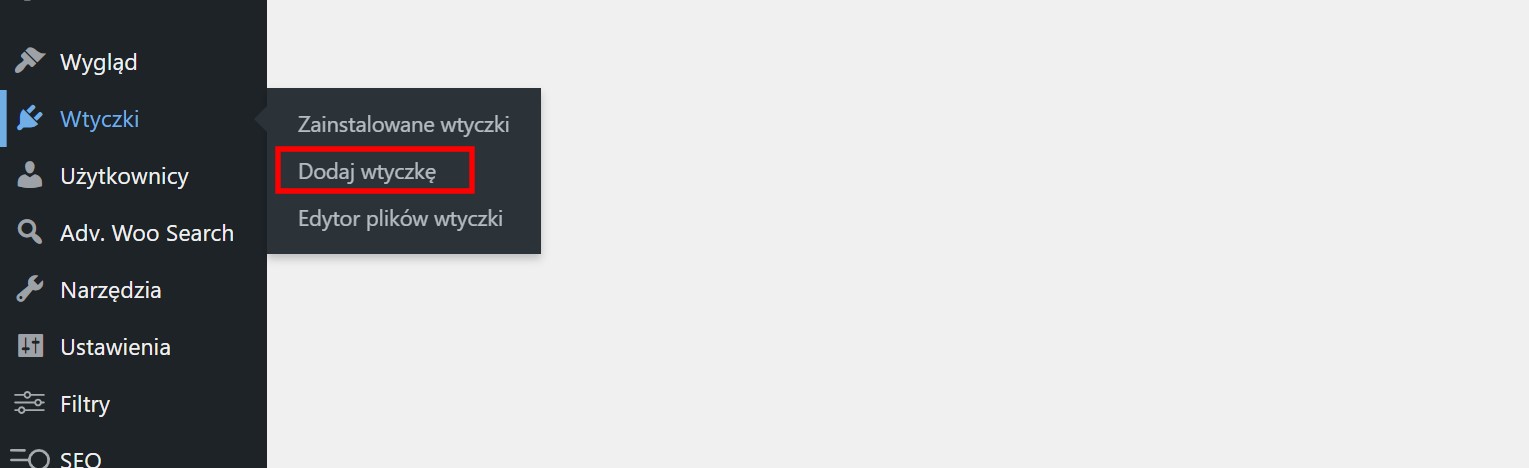
Wyszukanie i instalacja wtyczki Inpost
W polu wyszukiwania wpisz frazę „Inpost”. Wśród wyników pojawi się wtyczka „Inpost dla WooCommerce”. Kliknij przycisk „Zainstaluj teraz”, aby pobrać i zainstalować wtyczkę na Twoim serwerze.
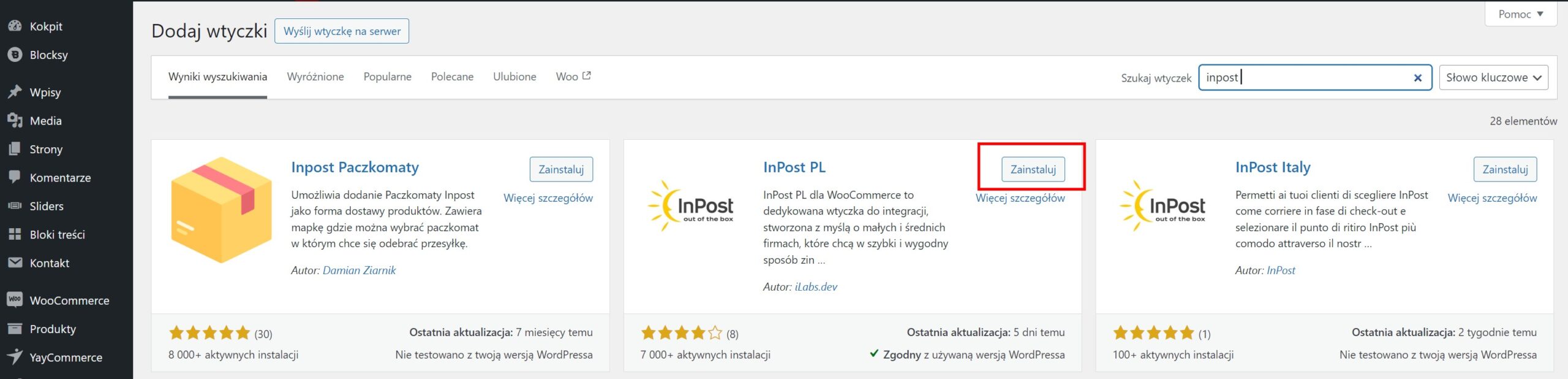
Aktywacja wtyczki
Po zakończeniu instalacji pojawi się przycisk „Aktywuj”. Kliknij go, aby włączyć wtyczkę i uczynić ją w pełni funkcjonalną w Twoim sklepie.
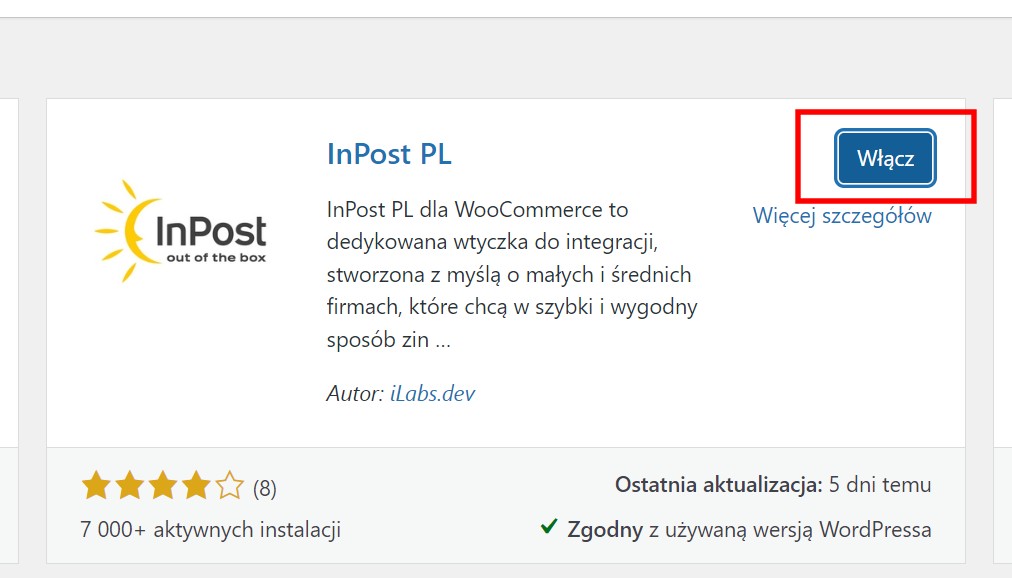
Konfiguracja połączenia z kontem Inpost
Aby umożliwić komunikację między sklepem a usługami Inpost, niezbędne jest skonfigurowanie połączenia z kontem Inpost. Proces ten wymaga kilku prostych kroków.
Przejście do ustawień WooCommerce sklep i wybór zakładki „Inpost”
Z menu bocznego panelu administracyjnego wybierz pozycję „WooCommerce”, a następnie „Ustawienia”. Wśród dostępnych zakładek ustawień znajdź i kliknij na „Inpost”. Zostaniesz przeniesiony do sekcji konfiguracji połączenia z kontem Inpost.
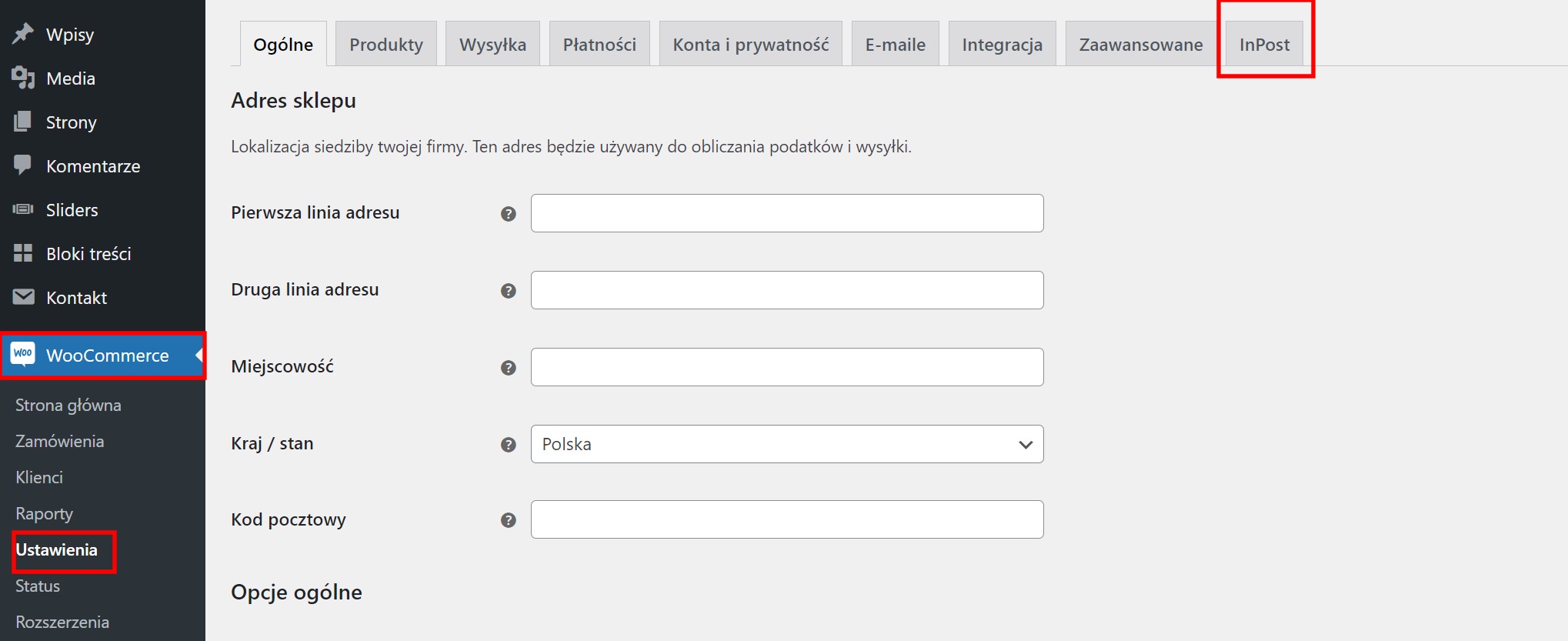
Wybór kraju
W polu „Kraj” wybierz opcję „Polska”. Jest to niezbędne, aby ustawienia były odpowiednie dla polskiego rynku.
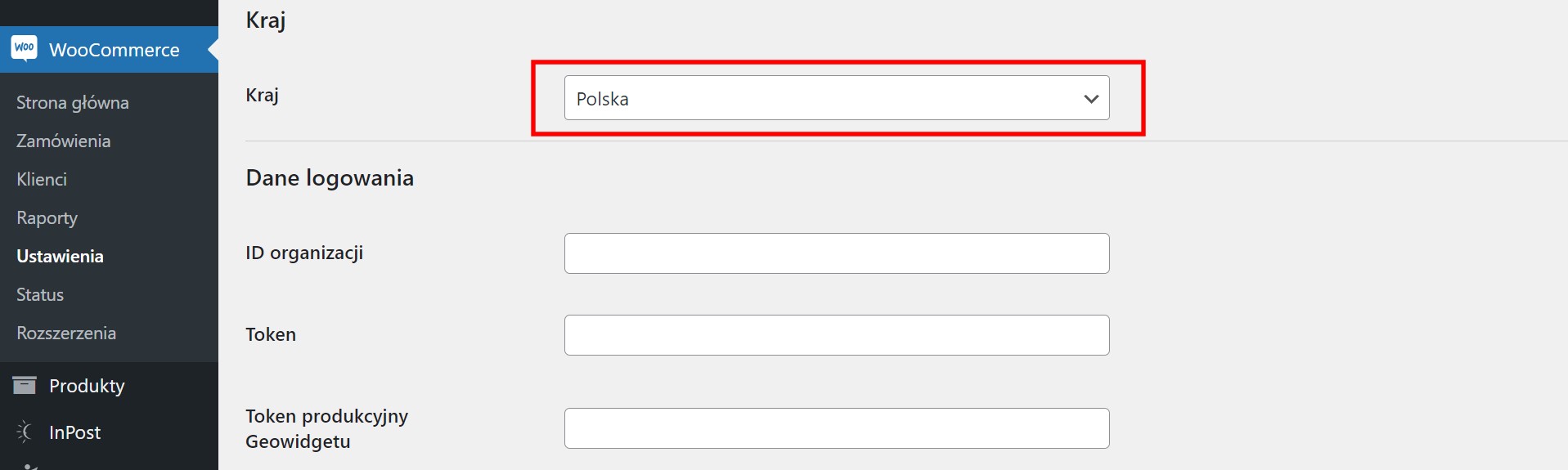
Wprowadzenie danych autoryzacyjnych
W sekcji „Dane do logowania” wprowadź wymagane dane. Wprowadzenie poprawnych danych logowania jest kluczowe dla prawidłowego działania wtyczki i zapewnienia sprawnej obsługi wysyłek. Po ich skonfigurowaniu, użytkownik może korzystać z pełnej funkcjonalności wtyczki, w tym automatyzacji procesów wysyłkowych oraz monitorowania statusu paczek. Upewnij się, że wszystkie dane są dokładne, aby uniknąć problemów z integracją i realizacją zamówień.
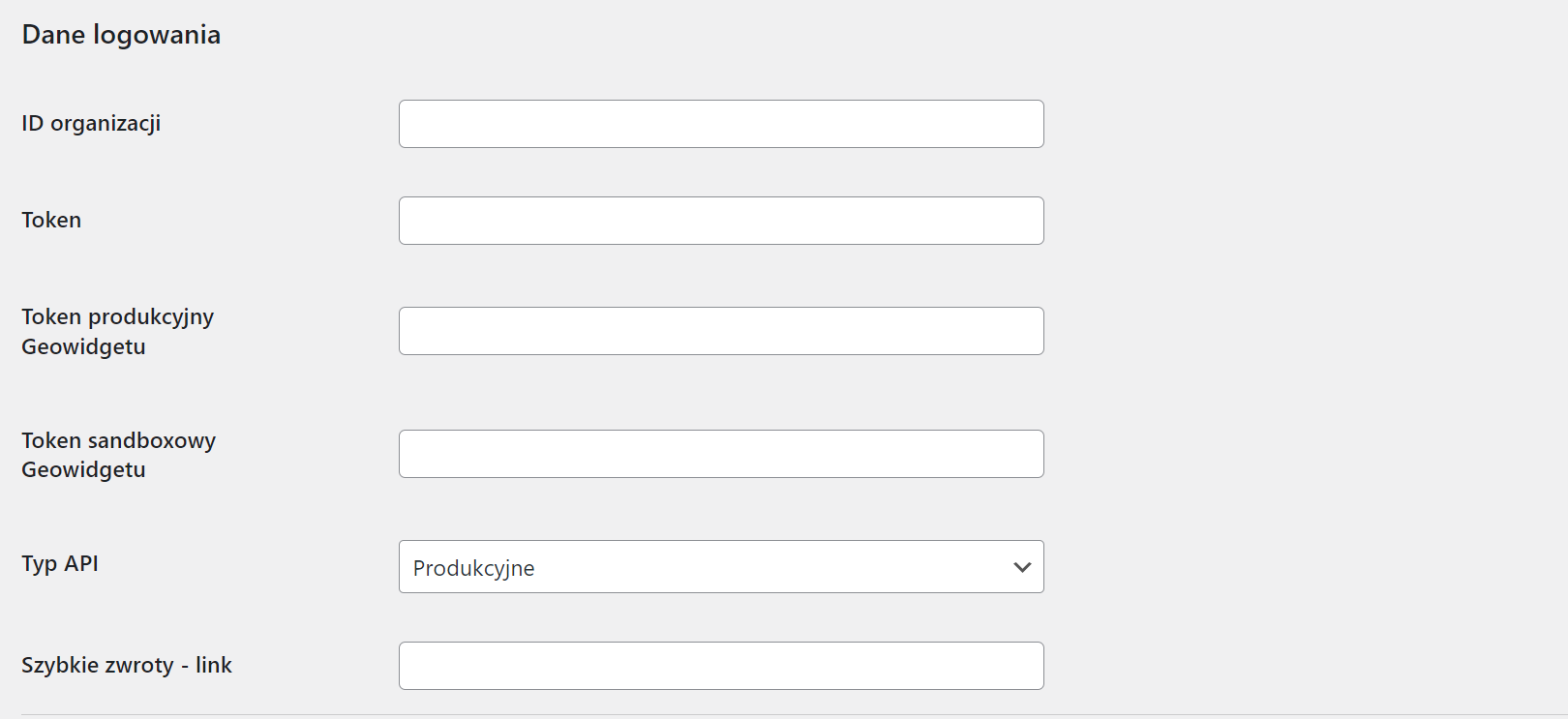
ID organizacji – To unikalny identyfikator przypisany do Twojego konta w systemie InPost. Jest wymagany do autoryzacji wszelkich operacji, które chcesz wykonać, takich jak generowanie etykiet wysyłkowych czy zarządzanie przesyłkami. Bez poprawnie wprowadzonego ID organizacji, wtyczka nie będzie mogła nawiązać połączenia z serwisem InPost.
Token – To klucz autoryzacyjny, który pozwala na bezpieczne połączenie między Twoim sklepem a systemem InPost. Token jest generowany w panelu administracyjnym InPost i należy go wprowadzić w odpowiednim polu w ustawieniach wtyczki. Token zapewnia dodatkową warstwę bezpieczeństwa, chroniąc Twoje dane przed nieautoryzowanym dostępem.
Typ API – Wtyczka InPost obsługuje różne typy API, które określają sposób komunikacji z systemem InPost. W zależności od Twoich potrzeb, możesz wybrać odpowiedni typ API, który najlepiej odpowiada Twoim wymaganiom. Zazwyczaj są to różne wersje API, takie jak REST API, które oferuje różne funkcje i metody integracji.
Opcje wysyłki
Opcje wysyłki w wtyczce InPost PL pozwalają na dostosowanie różnych metod dostawy, które mogą być oferowane klientom. Użytkownik może wybrać dostępne formy wysyłki, takie jak paczkomaty InPost, kurierzy czy inne metody dostawy. Wtyczka umożliwia również konfigurację kosztów wysyłki oraz dostępności poszczególnych opcji, co pozwala na elastyczne dopasowanie oferty do potrzeb klientów. Można ustawić różne stawki wysyłki w zależności od lokalizacji, wagi paczki czy wartości zamówienia, co przyczynia się do lepszej obsługi klienta.
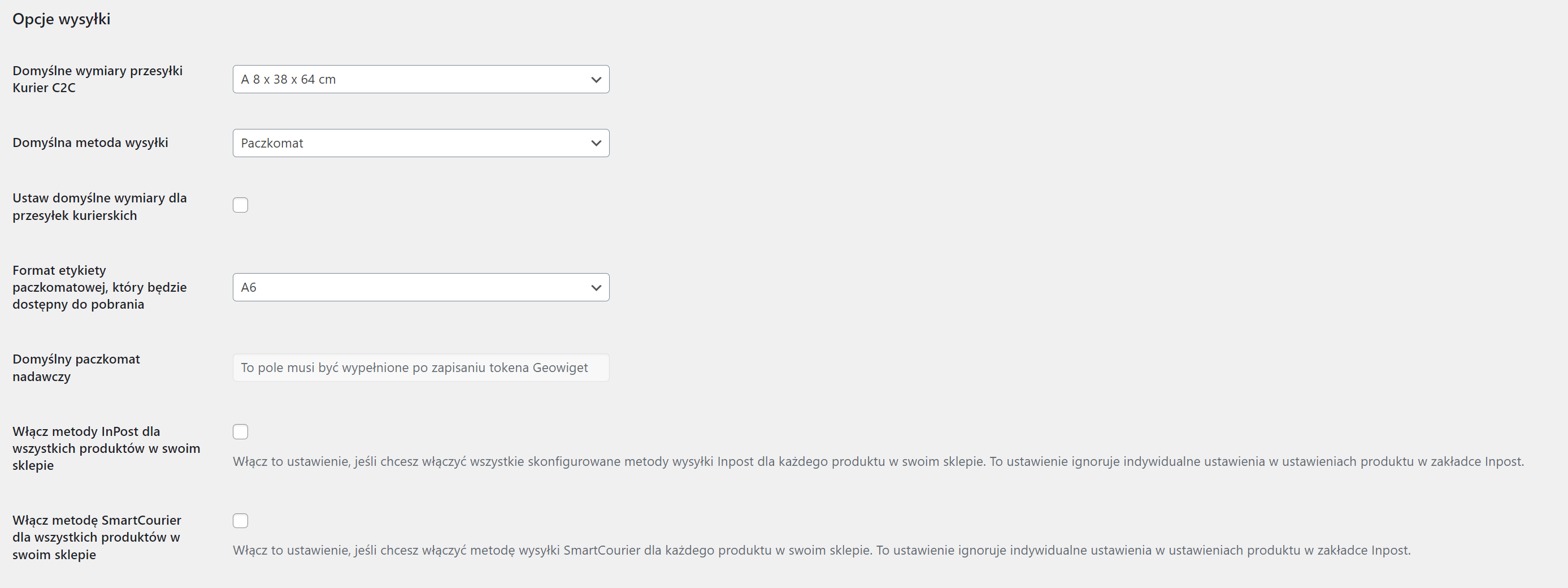
Nadawca
W sekcji Nadawca wtyczki InPost PL można skonfigurować dane nadawcy, co jest niezbędne do prawidłowego generowania etykiet wysyłkowych. Użytkownik ma możliwość wprowadzenia informacji takich jak nazwa firmy, adres, numer telefonu oraz adres e-mail. Te dane będą automatycznie umieszczane na etykietach, co przyspiesza proces nadawania paczek i zapewnia poprawność informacji. Dzięki tej funkcjonalności, proces realizacji zamówienia staje się bardziej zautomatyzowany i mniej czasochłonny, co wpływa na efektywność operacyjną sklepu internetowego.
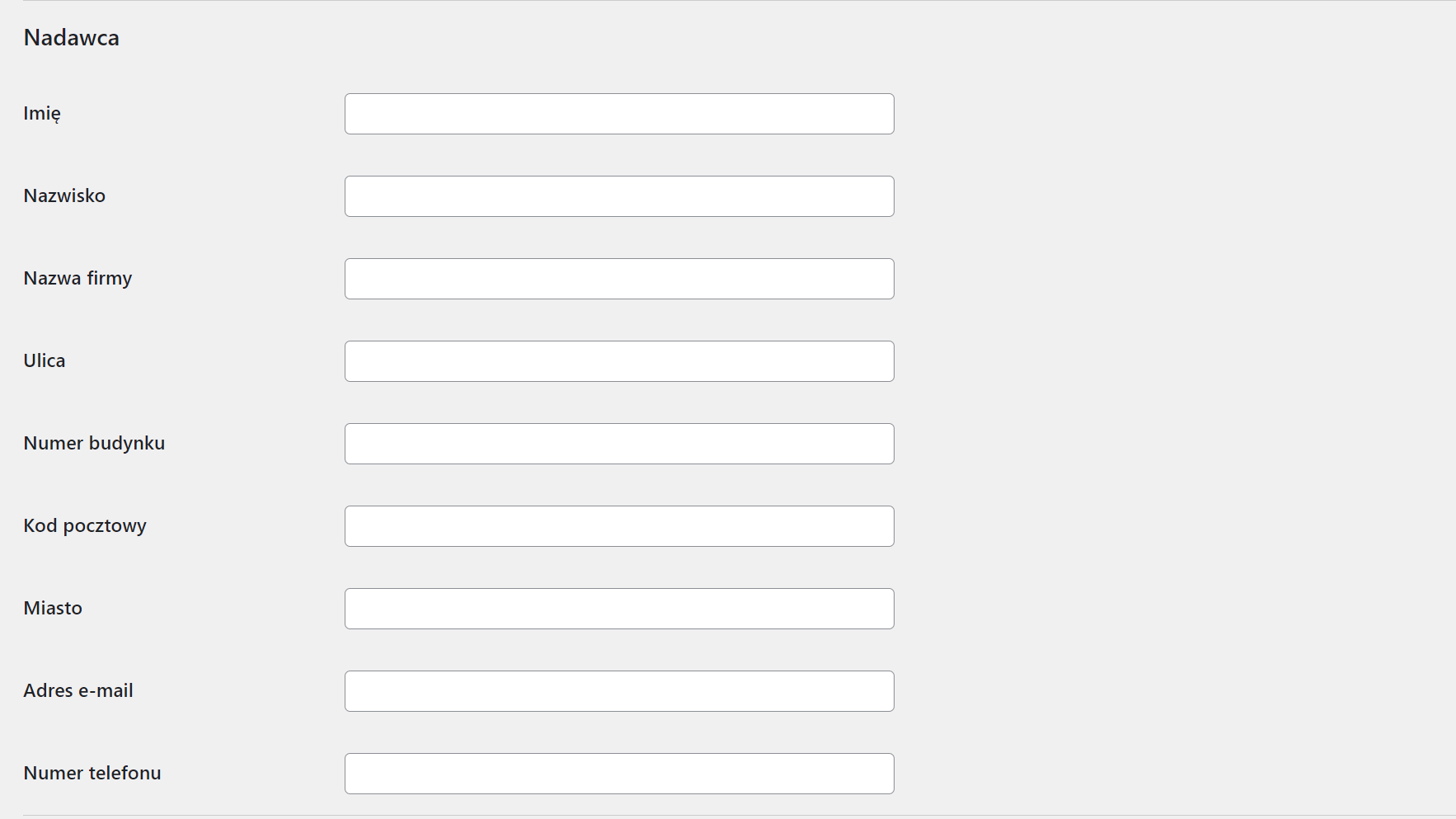
Tryb debugowania
Tryb debugowania w wtyczce InPost dla WooCommerce PL to przydatna funkcjonalność, która umożliwia diagnozowanie problemów związanych z integracją systemu wysyłkowego z Twoim sklepem internetowym. Aktywowanie trybu debugowania pozwala na zbieranie szczegółowych informacji o procesach wykonywanych przez wtyczkę, co jest niezwykle pomocne w identyfikacji i rozwiązywaniu potencjalnych błędów.

Po wprowadzeniu wszystkich preferencji dotyczących kosztów wysyłki, pamiętaj o zapisaniu zmian, klikając przycisk „Zapisz zmiany” na dole strony.
Woocommerce Sklep Inpost Podsumowanie
Integracja WooCommerce sklep z modułem Inpost to proces, który pozwala znacznie usprawnić obsługę zamówień i dostarczać produkty klientom w wygodny i niezawodny sposób. Dzięki dedykowanej wtyczce, cały proces konfiguracji jest intuicyjny i przejrzysty, umożliwiając dostosowanie różnych ustawień do indywidualnych potrzeb sklepu. Nie zwlekaj i skorzystaj z możliwości, jakie oferuje współpraca z Inpost, aby zapewnić swoim klientom najwyższy poziom satysfakcji z zakupów online.